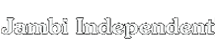5 Cara Mengatasi Keyboard Laptop Tidak Berfungsi

ilustrasi keyboard--Carisinyal
Coba bersihkan keyboard dengan menggunakan kain mikrofiber yang sedikit lembap.
Anda juga dapat menggunakan compressed air untuk meniup debu dan kotoran dari celah-celah keyboard.
Update driver
Masalah keyboard error di laptop bisa disebabkan oleh driver keyboard yang sudah usang dan tidak kompatibel dengan sistem operasi.
Untuk mengatasi masalah ini, Anda bisa memperbarui driver keyboard di laptop Windows 10. Caranya cukup mudah, berikut langkah-langkahnya:
- Klik kanan pada logo Windows di taskbar, lalu pilih "Control Panel".
- Pilih menu "Hardware and Sound", kemudian klik "Device Manager".
- Klik kanan pada submenu "Keyboard", lalu pilih opsi "Update Driver".
Menjalankan troubleshoot keyboard
Mengatasi keyboard yang error di laptop Windows 10 bisa dilakukan dengan menggunakan fitur troubleshoot pada keyboard.
Fitur ini secara otomatis akan mendeteksi masalah pada keyboard Anda dan memberikan rekomendasi untuk memperbaikinya.
Berikut cara melakukan troubleshoot keyboard:
- Klik ikon logo Windows di taskbar, lalu pilih ikon gerigi untuk mengakses menu Settings.
- Gulir ke bawah dan pilih menu "Update & Security".
- Klik tab "Troubleshoot", kemudian cari dan klik opsi "Keyboard".
- Klik opsi "Run the troubleshooter".
- Kemudian tunggu hingga proses pemeriksaan selesai dan ikuti langkah-langkah yang diberikan untuk mengatasi masalah keyboard.
Mengaktifkan keyboard virtual
Jika setelah mengikuti langkah-langkah sebelumnya keyboard Anda masih tidak berfungsi, kemungkinan ada kerusakan pada perangkat keras.
BACA JUGA:Tanpa Gol, Peru dan Chile Berbagi Poin di Pertandingan Pembuka Copa America 2024
BACA JUGA:Tegas! Kapolri Akan Pecat Anggota yang Terlibat Judi Online
Namun, Anda tidak perlu segera mengganti keyboard.
Sebagai solusi sementara, Anda bisa menggunakan keyboard virtual yang akan muncul di layar dan dapat diklik menggunakan touchpad laptop.